Las 3 mejores formas de hacer un collage en iPhone
En lugar de llenar su feed de redes sociales con muchas fotos de un viaje reciente, puede crear un hermoso collage en su iPhone y compartirlo con amigos y familiares. Aunque la aplicación Fotos en iPhone viene con funciones de edición capaces, no hay forma de crear un collage en ella. Puede usar las aplicaciones a continuación y crear un collage en su iPhone de forma gratuita.
1.Google Fotos
Google Photos se puede descargar fácilmente desde App Store en iPhone. La aplicación viene con la capacidad de crear un collage. Siga los pasos a continuación y cree un collage usando Google Photos en iPhone.
Paso 1: Descarga la aplicación Google Photos desde la App Store.
Lee También Cómo Crear Un Código QR En 7 Sencillos Pasos
Cómo Crear Un Código QR En 7 Sencillos PasosDescargar Google Fotos para iPhone
2do paso: Abre la aplicación Google Fotos.
Paso 3: Accede al menú Biblioteca.
Paso 4: Seleccione Utilidades en la parte superior.
 No Hay Altavoces Ni Auriculares Conectados: Métodos Para Solucionarlo
No Hay Altavoces Ni Auriculares Conectados: Métodos Para SolucionarloPaso 5: Desplácese hacia abajo y busque crear una nueva sección. Presiona Pegar.
Paso 6: Google Fotos abrirá una galería de fotos y te pedirá que selecciones un mínimo de dos o un máximo de nueve imágenes de la lista.
Paso 7: Seleccione las imágenes y toque la opción Crear en la parte superior.
 Cómo Recuperar La Contraseña De Windows 10
Cómo Recuperar La Contraseña De Windows 10Google Photos creará un collage en el siguiente menú. Ahora puede editar el collage con las herramientas de edición de fotos integradas, marcar la imagen como favorita para acceder fácilmente e incluso compartirla directamente con otras personas.
Si te gusta el resultado final, toca el icono de guardar en la parte superior y Photos cargará el collage creado en el servicio de Google Photos. Ahora puede acceder al collage en Google Photos Android y en la web.
2. Pantalla
La siguiente aplicación en la lista es Canva. Es una de las mejores aplicaciones para crear diseños gráficos en iPhone. Si encuentras los collages de Google Photos un poco aburridos, puedes usar Canva y sorprender a todos con hermosas plantillas de collage en la aplicación. Permítanos mostrarle cómo.
Lee También SpyHunter 5. Usabilidad, Efectividad Y Confiabilidad
SpyHunter 5. Usabilidad, Efectividad Y ConfiabilidadPaso 1: Instale la aplicación Canva desde la App Store usando el enlace a continuación.
2do paso: Abre Canva y regístrate en el servicio.
Paso 3: Después de crear una cuenta con éxito, inicie sesión con los detalles de su cuenta y abra la página de inicio de Canva.
Paso 4: En el menú superior, desplácese horizontalmente y toque Más.
 Los 7 Mejores AntiMalware Para Windows
Los 7 Mejores AntiMalware Para WindowsPaso 5: En el menú Pruebe algo nuevo, seleccione Photo Collage.
Paso 6: Canva presentará una lista de plantillas de collage dedicadas.
También puedes crear un collage desde cero. Le recomendamos que utilice plantillas para ahorrar tiempo. Además, estas plantillas están diseñadas profesionalmente. Definitivamente encontrarás algo que te guste.
Lee También Cómo Activar Windows Defender Directiva De Grupo
Cómo Activar Windows Defender Directiva De GrupoLa mayoría de las plantillas de collage en Canva son gratuitas, mientras que algunas requieren una suscripción a Canva Pro.
Paso 7: En el menú de edición de Canva, seleccione una imagen en la plantilla y presione el botón Reemplazar para agregar una imagen desde la aplicación Fotos en el iPhone.
Paso 8: Reemplace todas las imágenes con sus imágenes favoritas. Puede editar el texto, cambiar los colores de fondo, aplicar efectos y hacer clic en el botón Guardar en la parte superior cuando esté satisfecho con el resultado final.
Canva guardará la imagen en la aplicación Fotos del iPhone. Su collage creado ahora está listo para ser compartido.
3. Adobe Creative Cloud Express
Adobe lanzó recientemente su alternativa a Canva – Aplicación Creative Cloud Express en dispositivos móviles y web. El software es parte de la suscripción Creative Cloud de Adobe. Vea cómo puede usar Adobe CC Express en iPhone para crear collages.
Paso 1: Descargue la aplicación CC Express en iPhone usando el enlace a continuación.
Descargar CC Express en iPhone
2do paso: Inicie sesión con los detalles de su cuenta de Adobe.
Paso 3: En la página de inicio de CC Express, seleccione la opción Collages en la parte superior.
Paso 4: Seleccione una plantilla integrada o comience desde cero.
Paso 5: Una vez que haya identificado una plantilla, toque la opción Remezclar esta plantilla en la parte inferior.
Paso 6: En el menú de edición de CC Express, toque Agregar y coloque fotos desde el almacenamiento del iPhone.
Cuando esté satisfecho con la imagen final, toque el icono Compartir en la parte superior y seleccione Guardar imagen.
Muestra tu creatividad en el iPhone
Canva viene con las mejores plantillas para crear llamativos collages de iPhone. No recomendamos probar aplicaciones de terceros dedicadas para crear un collage, especialmente aquellas llenas de anuncios. Algunas aplicaciones incompletas pueden tentarlo a pagar suscripciones costosas.
¿Qué aplicación elegirás para hacer un collage en tu iPhone? Comparta su preferencia en los comentarios a continuación.
Si quieres conocer otros artículos parecidos a Las 3 mejores formas de hacer un collage en iPhone puedes visitar la categoría Informática.

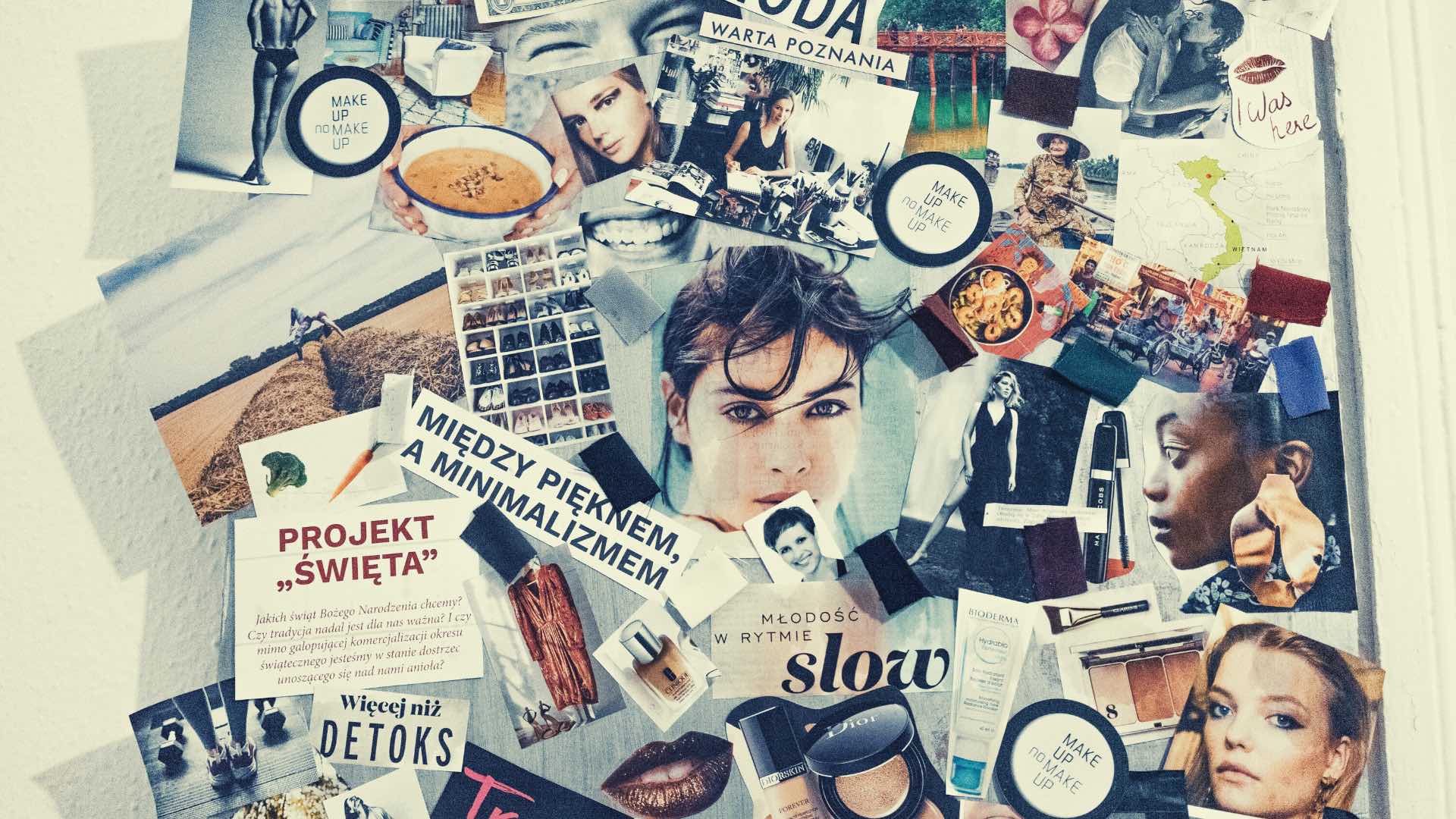
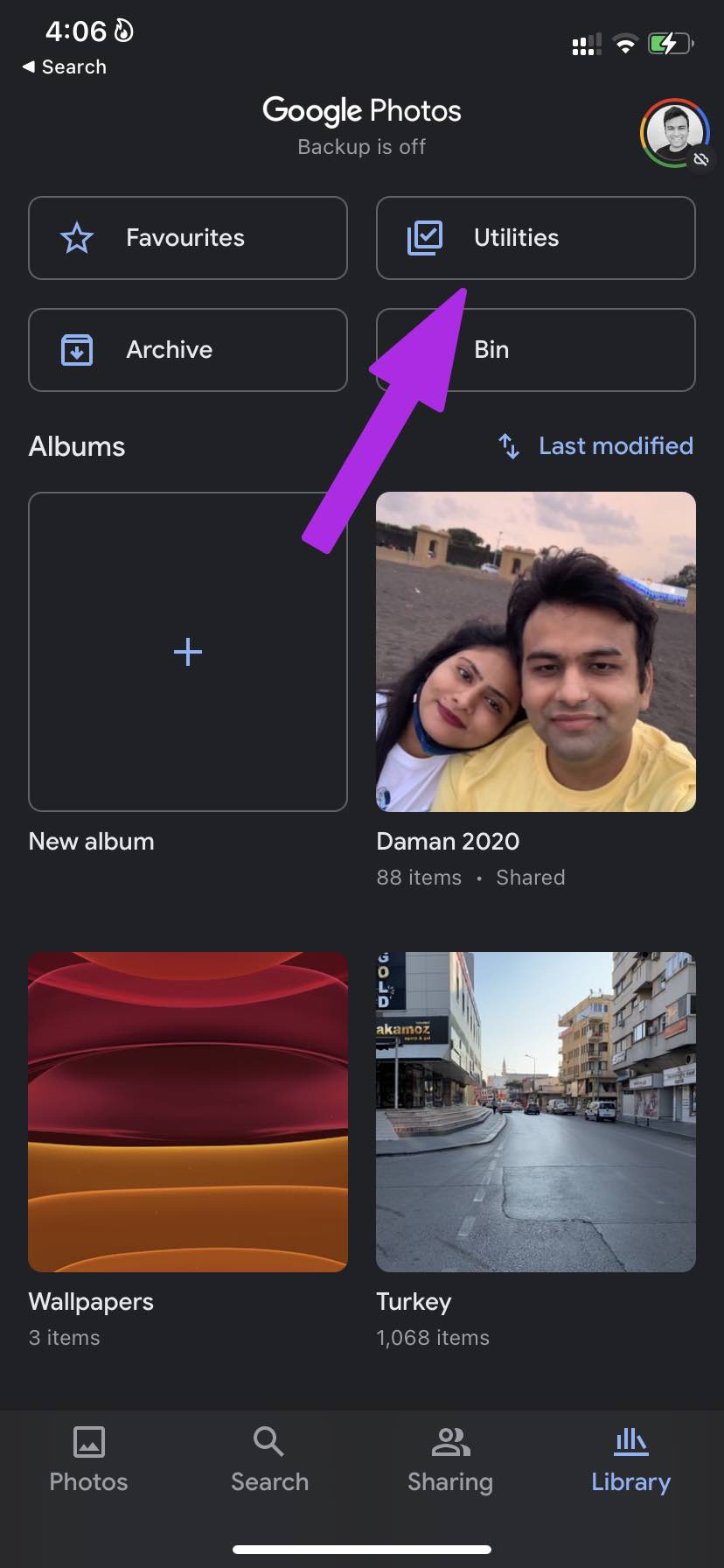
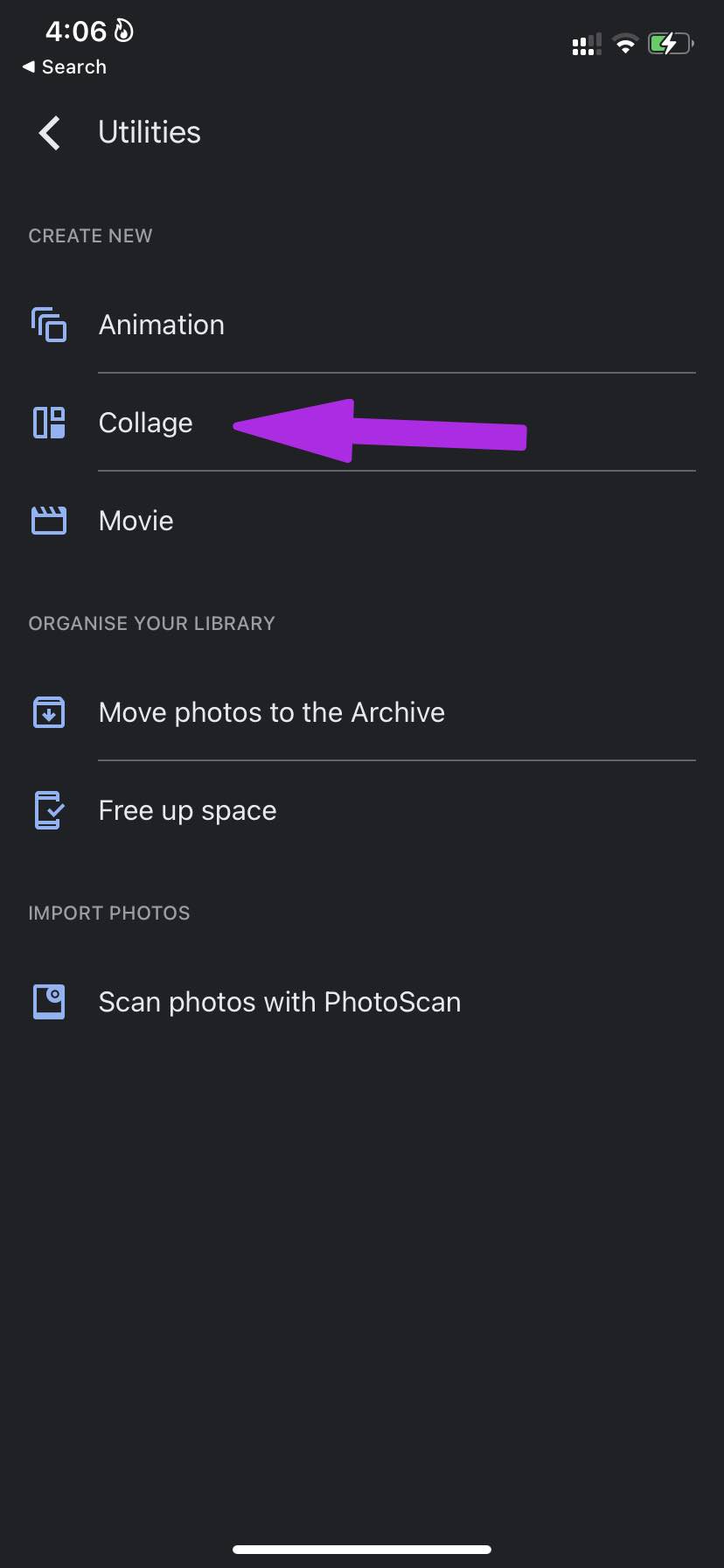
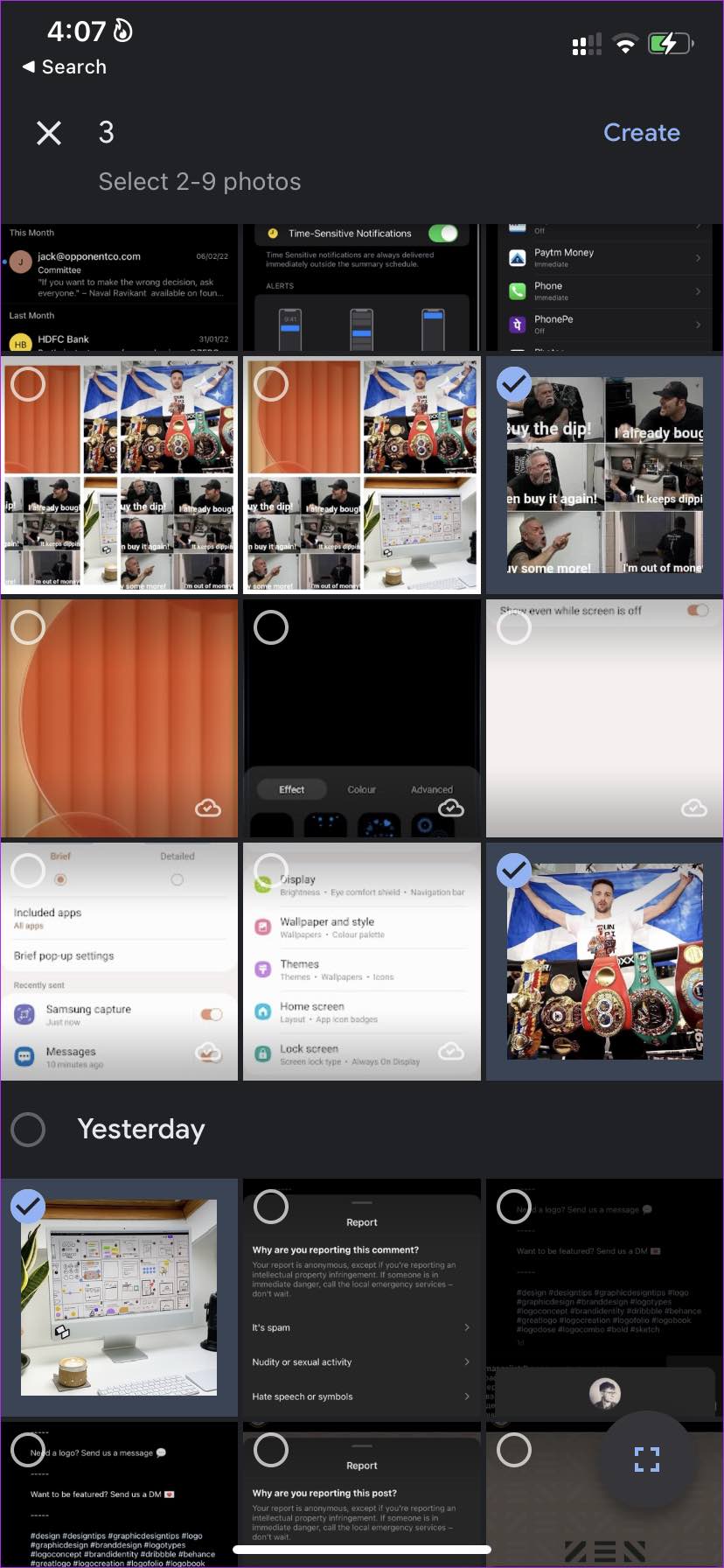
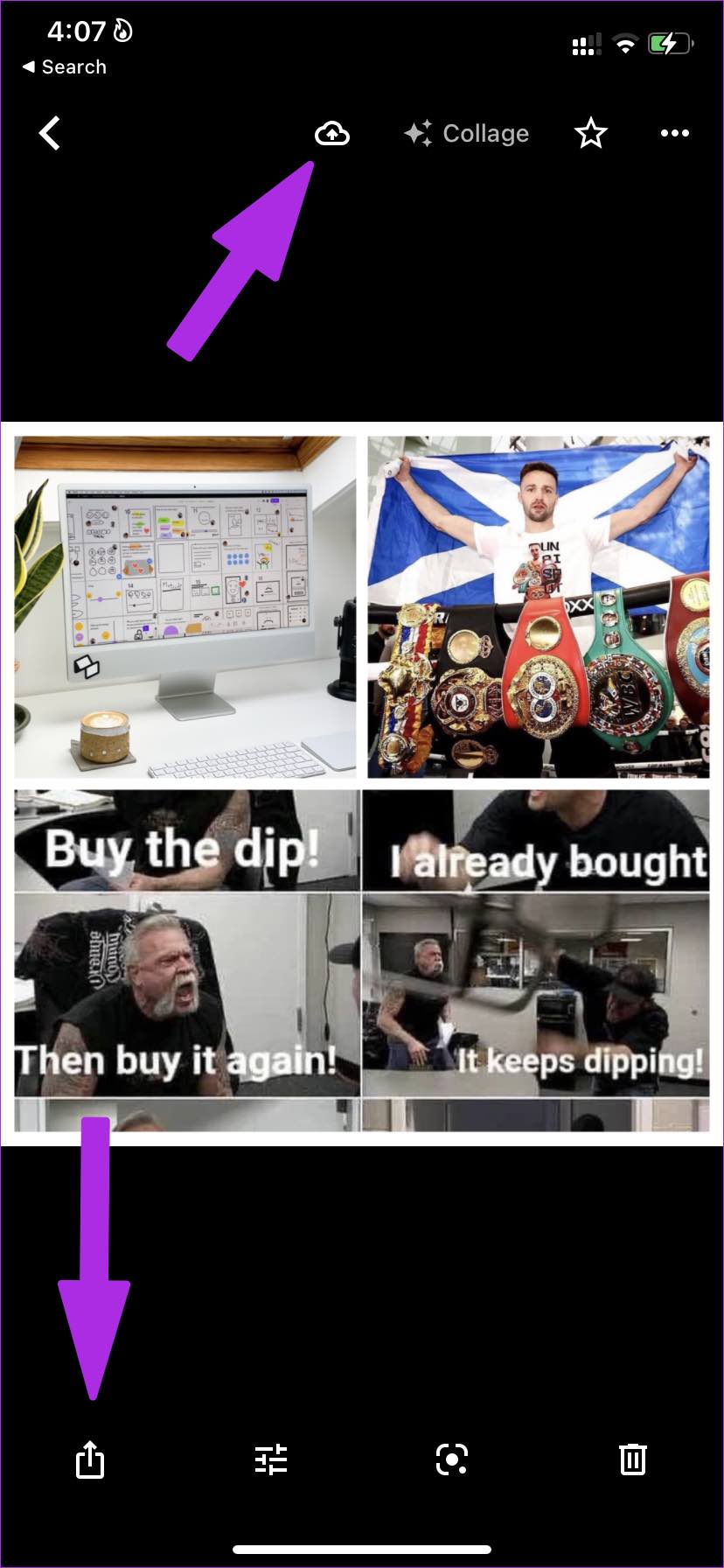
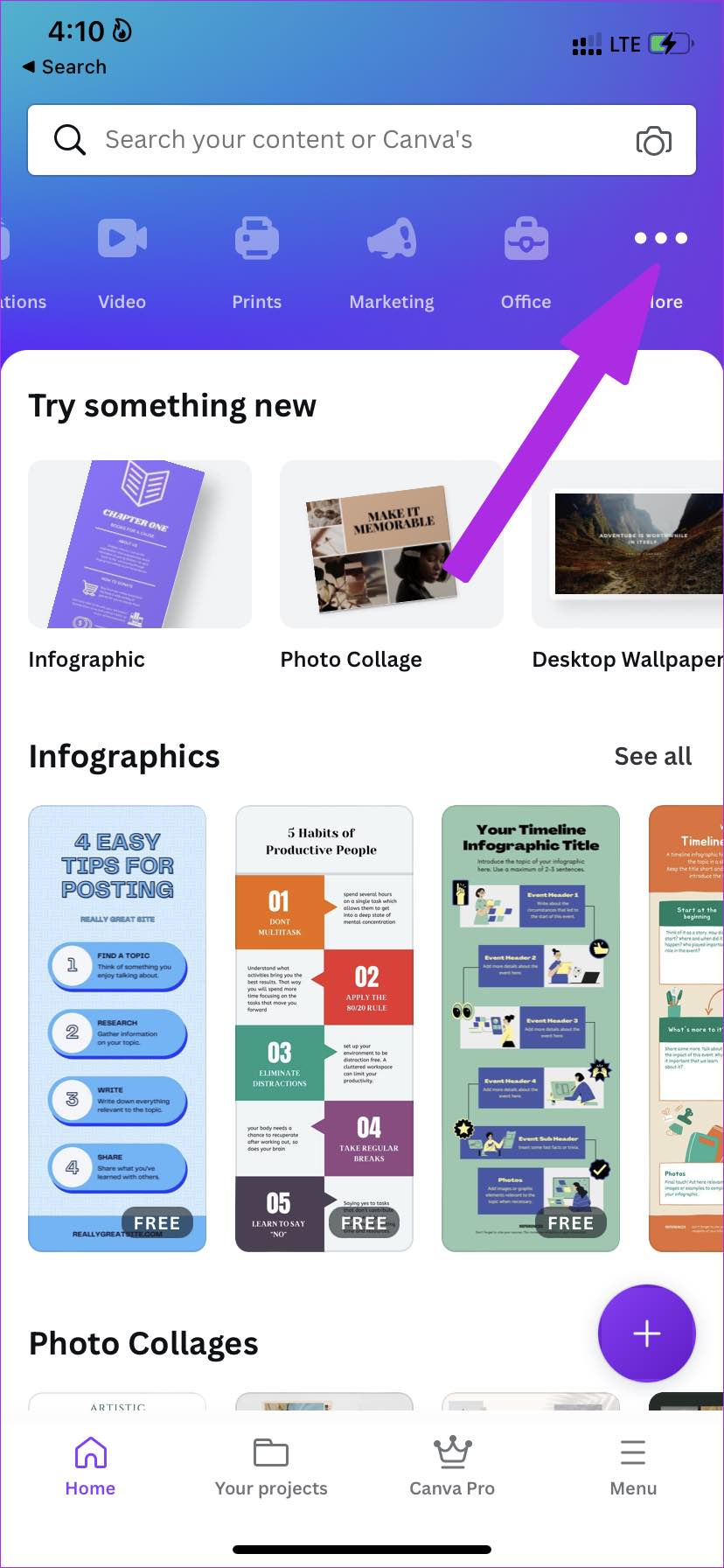
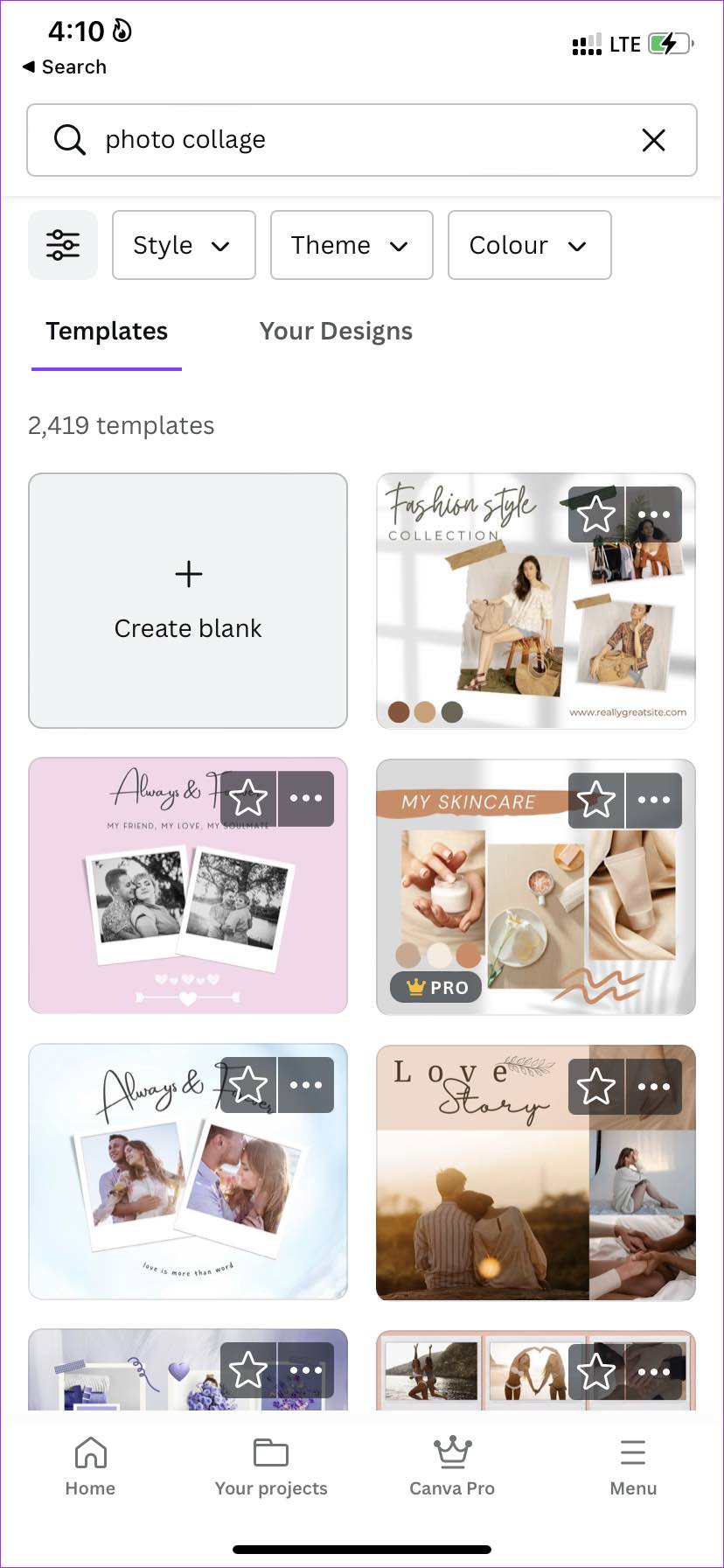
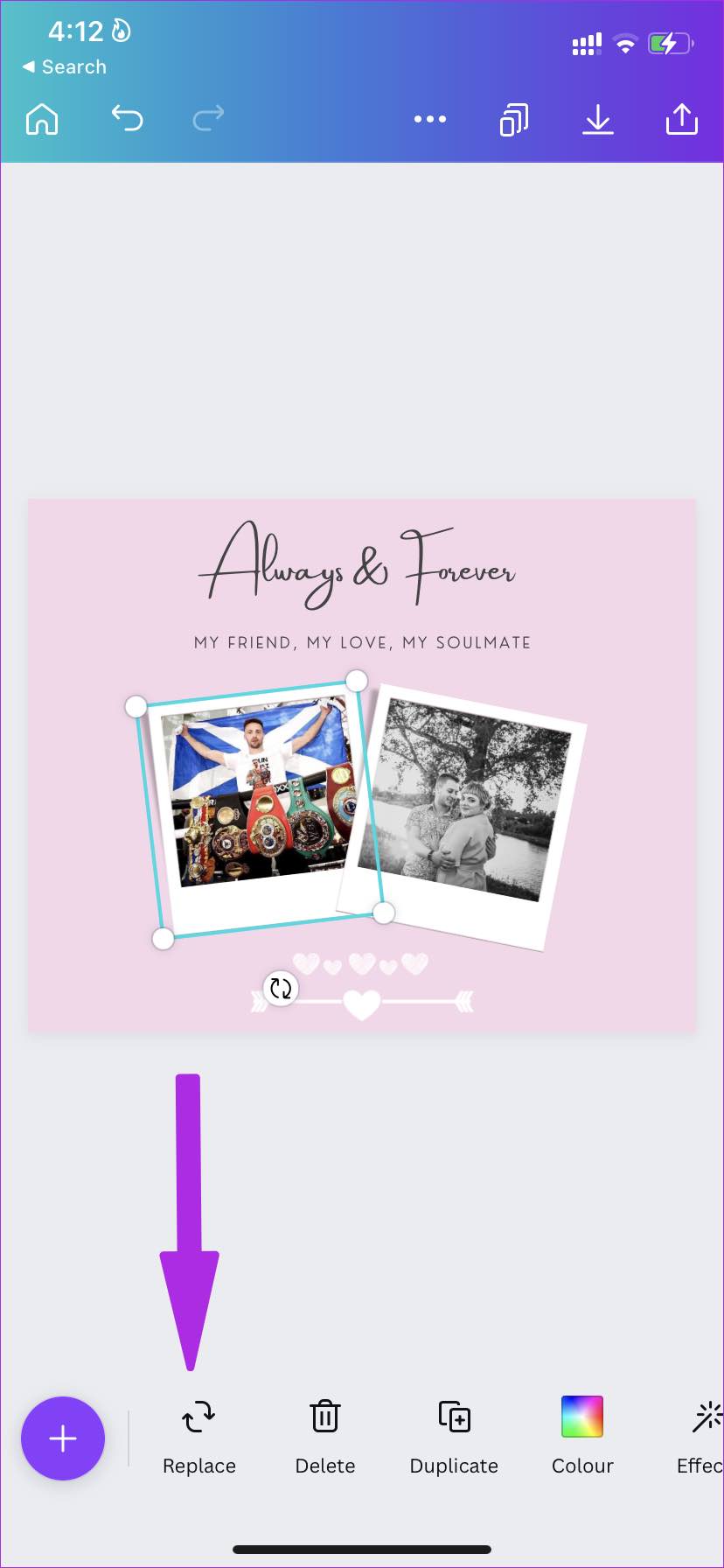
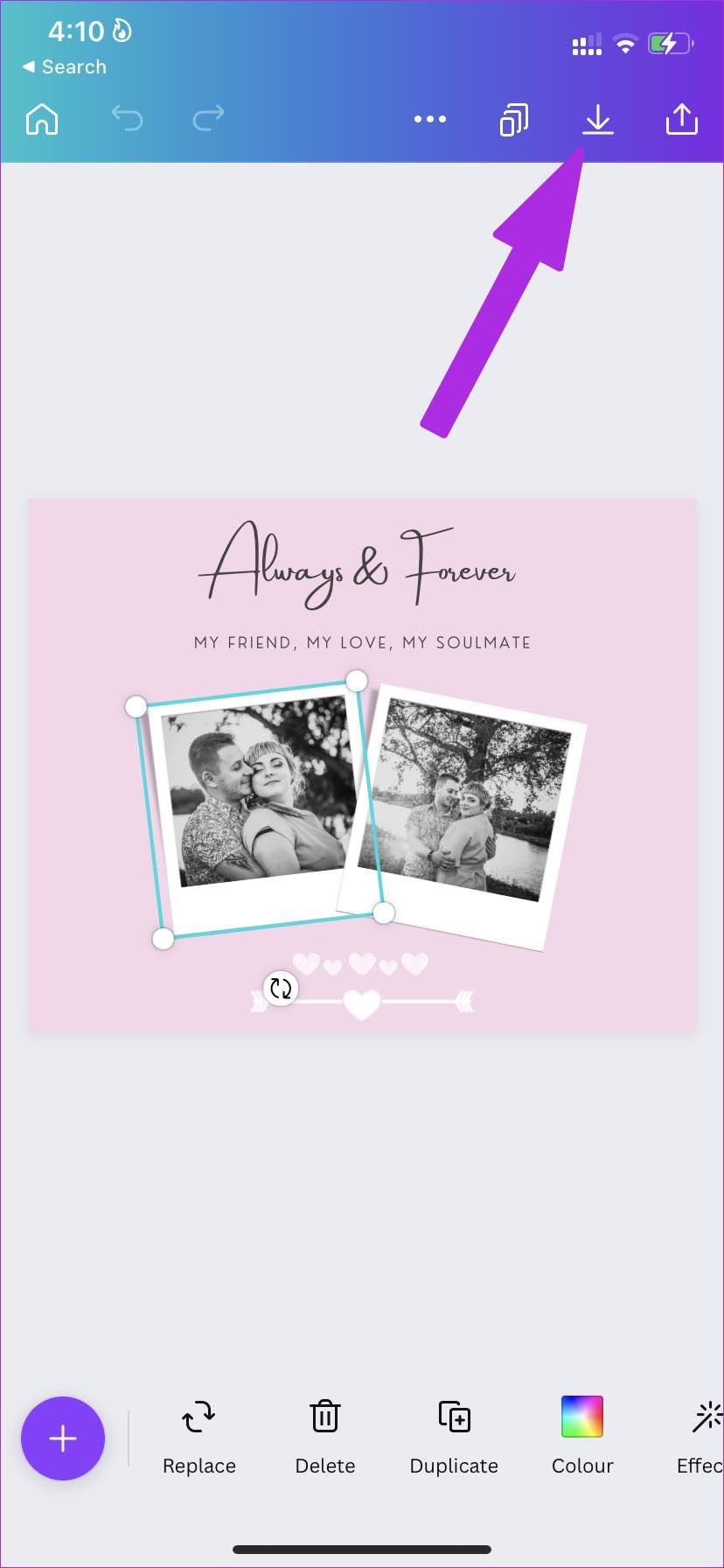
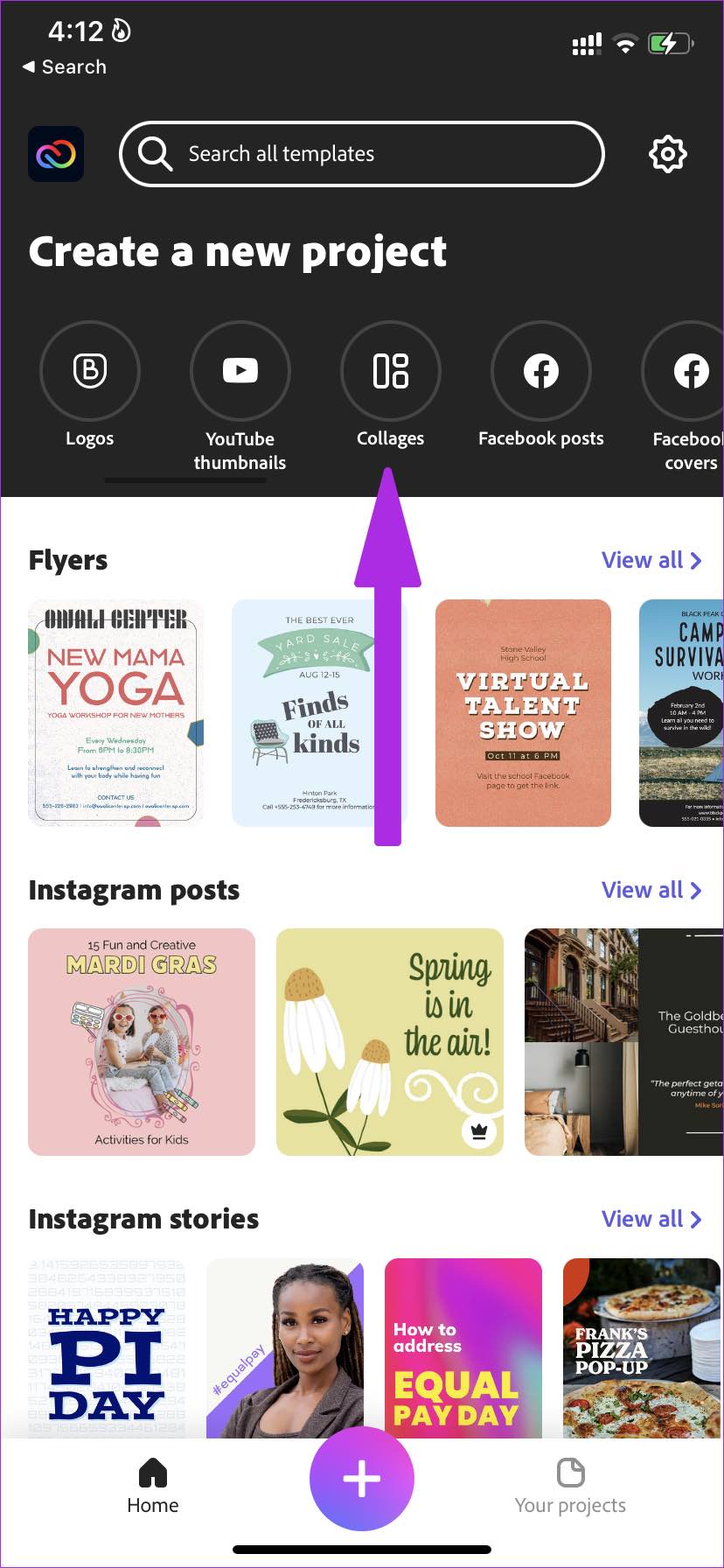

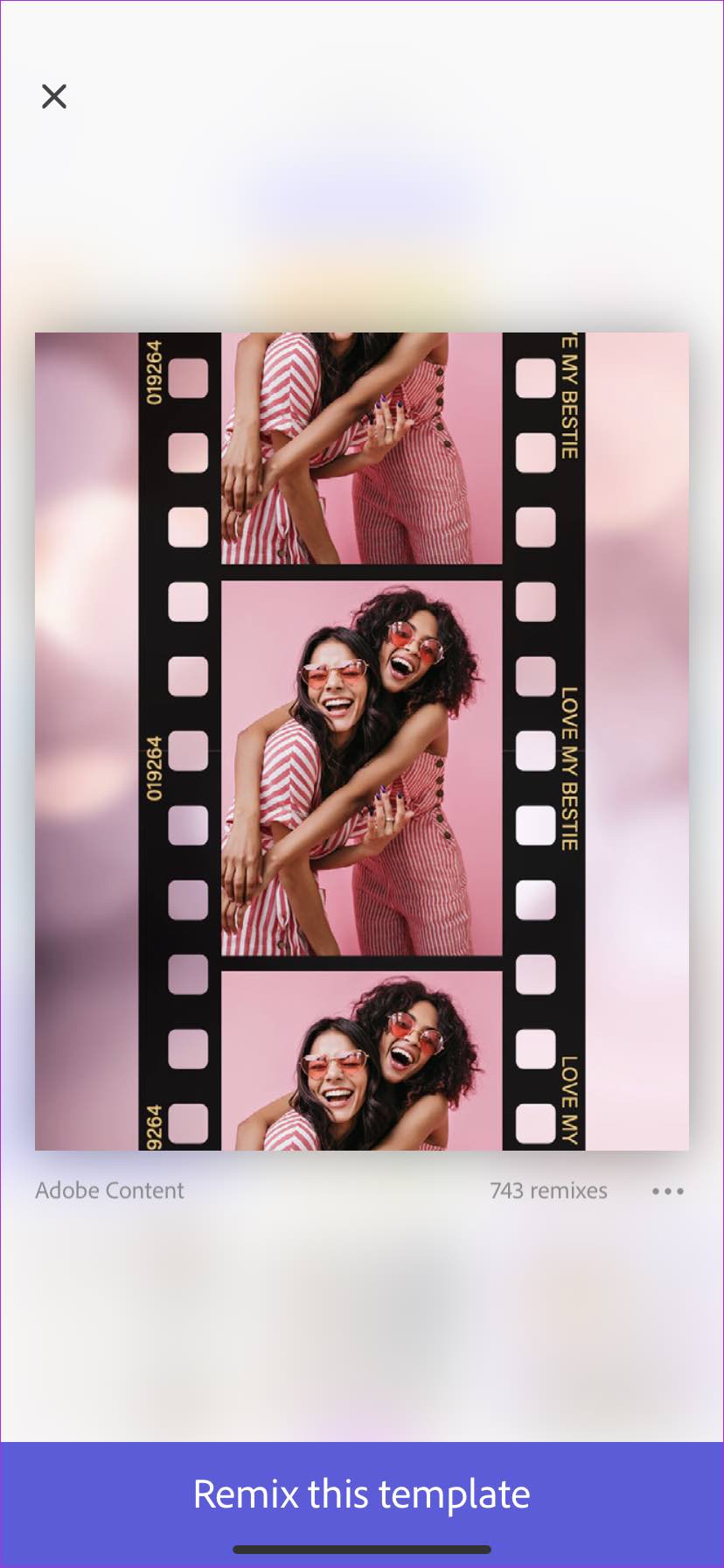
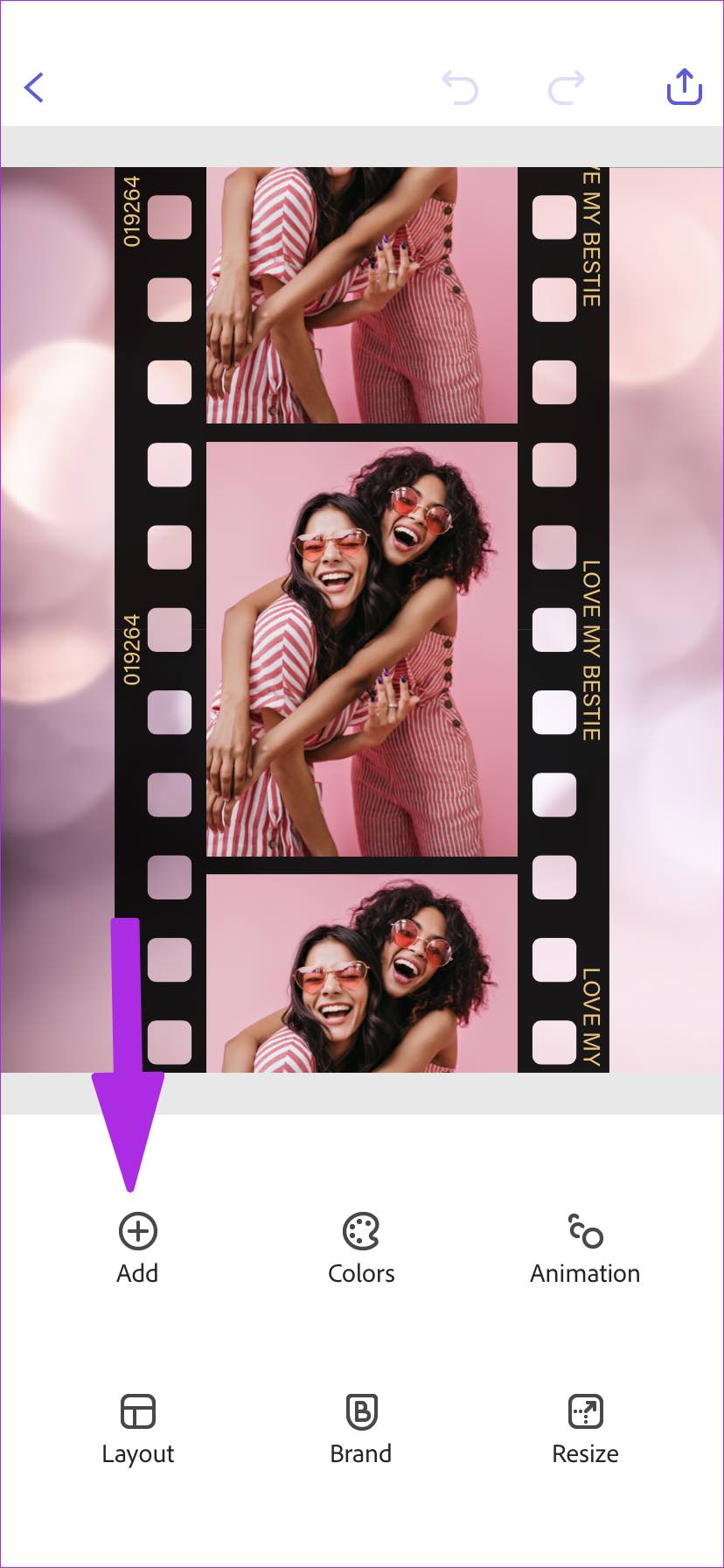
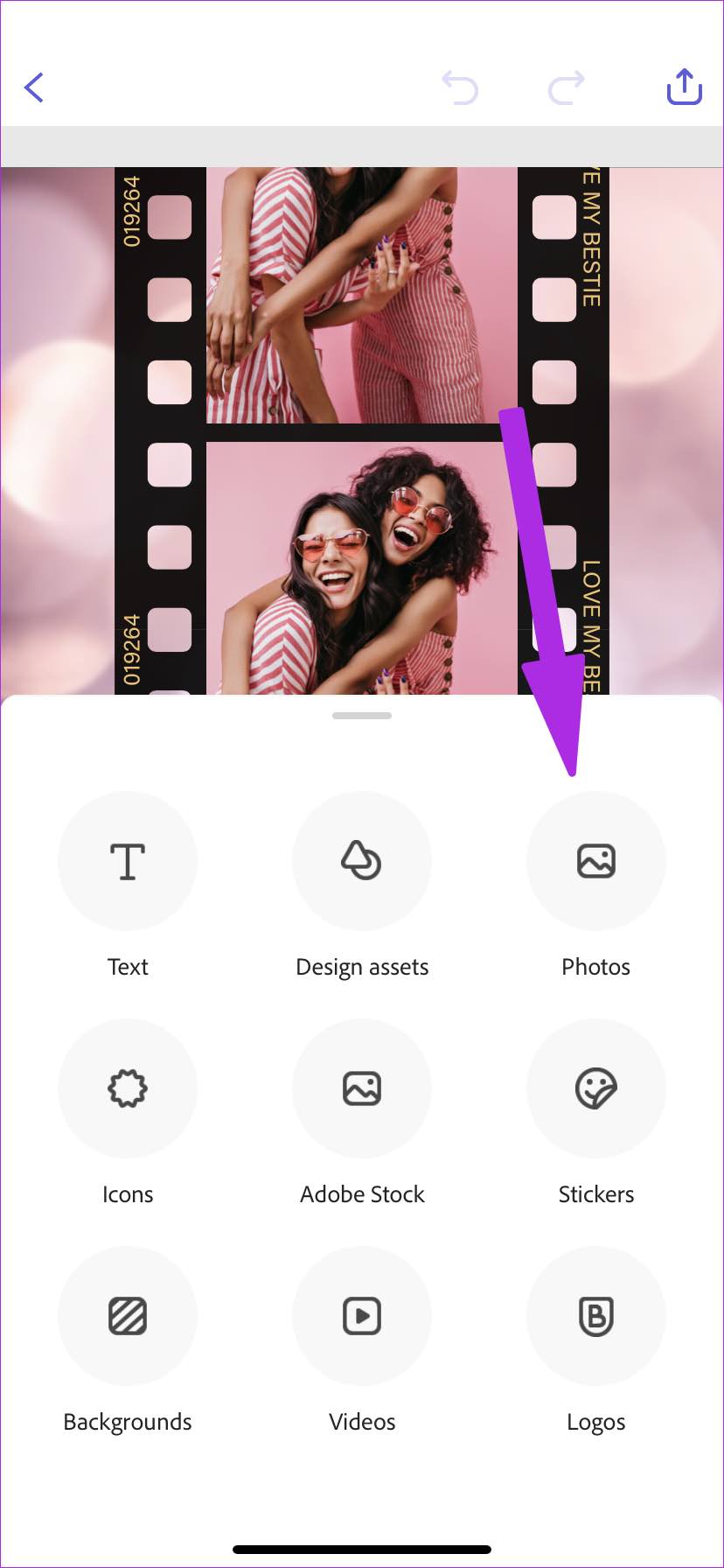
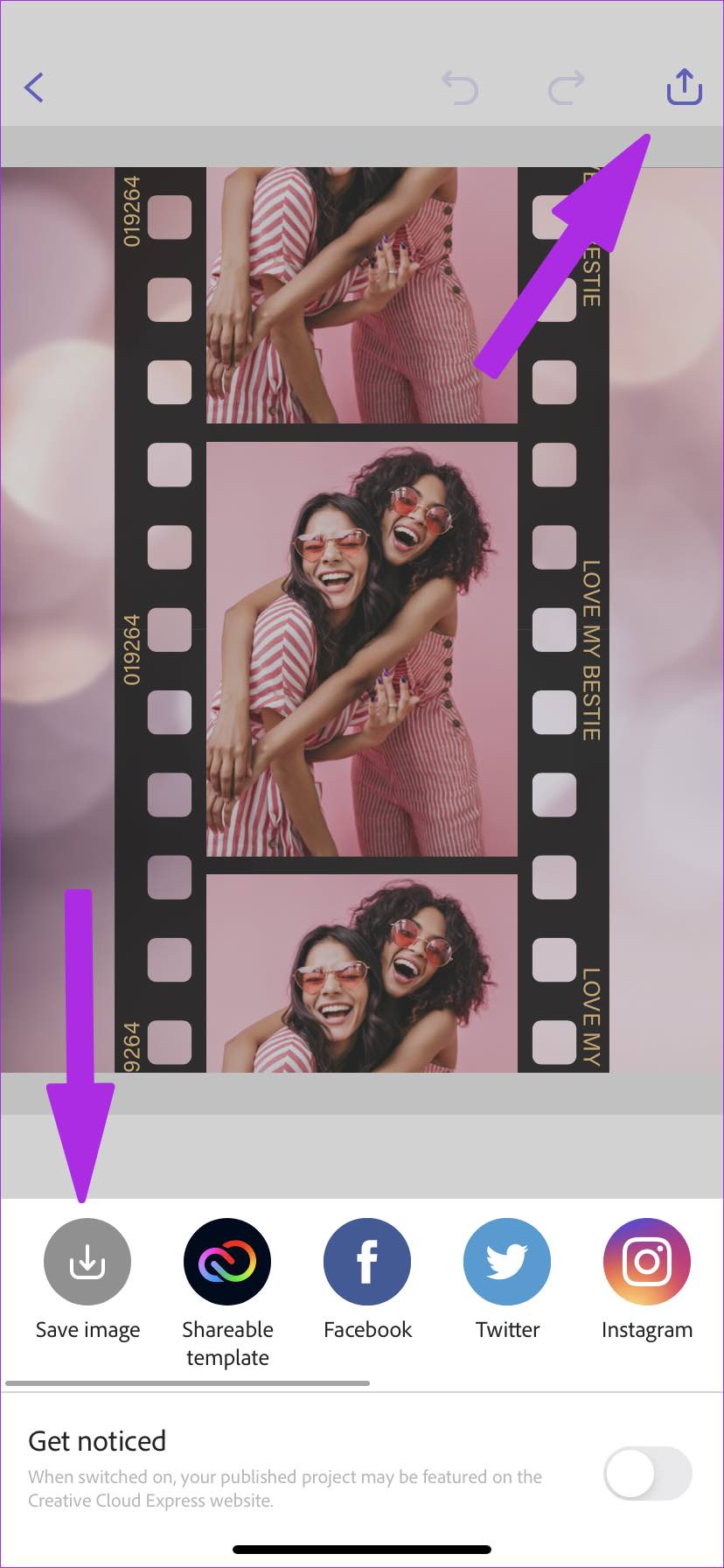
TE PUEDE INTERESAR